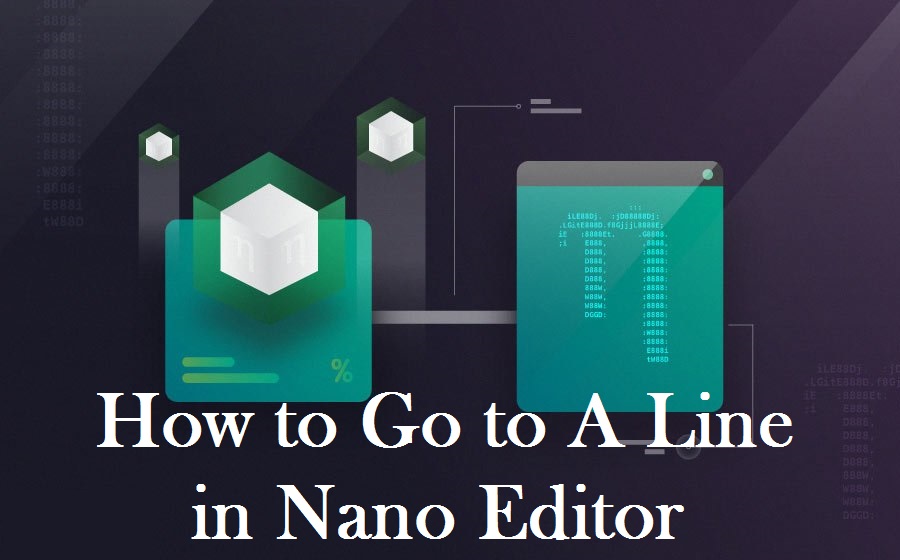
دو ویرایشگر قدرتمند و رایج در خط فرمان با نامهای Vim و Emacs هستند که منحنی یادگیری بالایی دارند و به این معنی که معمولا یادگیری آنها دارای روند طولانی میباشد و معمولاً برای کاربران مبتدی استفاده از آنها آزار دهنده است. برای کسانی که هیچ تسلطی به Vim یا Emacs ندارند، Nano ویرایشگر محبوبی به حساب میآید.
استفاده از ویرایشگر nano برای مشاهده فایلهای بزرگ به منظور پیمایش دستی از یک خط به خط دیگر دشوار است. رویکردهایی وجود دارد که در آنها میتوانید به راحتی شماره خط مورد نظر را تعیین کرده و مستقیماً به خط مورد نظر منتقل شوید؛ به عنوان مثال در صورتی که قصد دارید با این ویرایشگر به یک خط خاص (مثلا خط 20 یک فایل) بروید، این قماله برای شماست!
این راهنما به شما کمک میکند تا یک عملیات پرش را انجام داده و به یک خط خاص در ویرایشگر متن nano بروید.
این مطلب نیز ممکن است برای شما مفید باشد: نصب nano در لینوکس
روش اول:
چنانچه فایل مورد نظر خود را باز نکرده باشید، این روش به شما کمک میکند. اما، به محض باز کردن فایل با ویرایشگر nano، میتوانید از روش دوم استفاده نمایید.
دستور زیر را در ترمینال خود تایپ کنید تا فایل شما در ویرایشگر نانو باز شود:
sudo nano +LineNumber xyz.txt
LineNumber را میتوانید با شماره خط مورد نظر خود برای پرش جایگزین کنید. با این کار، ویرایشگر nano با فایل مشخص شده باز میشود و مکاننما به خط مورد نظر شما اشاره میکند.
به عنوان مثال، در صورتی که قصد بازگشایی خطا 20 فایل لاگ اصلی سیستم (/var/log/syslog) را داشته باشید، از این دستور استفاده کنید:
nano +20 /var/log/syslog
همچنین در صورتی که میخواهید nano شماره خط را نیز به شما نمایش دهد، از سوییچ -l استفاده کنید؛ به عنوان مثال:
nano -l +20 /var/log/syslog
البته ممکن است نسخه nano شما از نمایش خطوط پشتیبانی نکند؛ برای این که متوجه شوید نسخه nano شما دارای این قابلیت میباشد یا نه، میتوانید از دستور زیر استفاده کنید:
nano --help | grep 'linenumbers'
در صورتی که ویرایشگر شما از این ویژگی پشتیبانی کند، خروجی به صورت زیر خواهد بود:

این مطلب نیز ممکن است برای شما مفید باشد: نحوه استفاده از ویرایشگر Typora در لینوکس
روش دوم:
چنانچه قبلاً فایل را با ویرایشگر nano باز کرده باشید، میتوانید از این روش برای رفتن به خط مورد نظر خود استفاده نمایید.
بدین منظور روی کلیدهای ترکیبی Ctrl، Shift و – کلیک کنید. مشاهده خواهید کرد که ویرایشگر nano از شما میخواهد شماره مورد نظرتان را وارد نمایید. پس از وارد کردن شماره خط و فشردن کلید Enter، مکاننما به آن خط پرش خواهد کرد.

منبع:
monovm
 تنظیم Mikrotik CHR به عنوان سرور PPTP VPN
تنظیم Mikrotik CHR به عنوان سرور PPTP VPN  راه اندازی وب سرور امن Apache با SSL و TSL
راه اندازی وب سرور امن Apache با SSL و TSL  رفع خطای وردپرس در ایجاد اتصال پایگاه داده
رفع خطای وردپرس در ایجاد اتصال پایگاه داده  آموزش ثبت دامنه های ir
آموزش ثبت دامنه های ir
0 دیدگاه
نوشتن دیدگاه